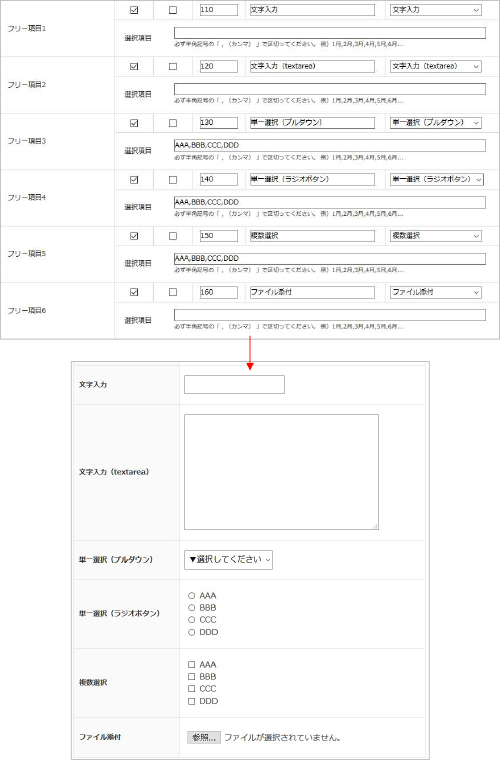お問い合わせページの作成(メールフォームの設置)
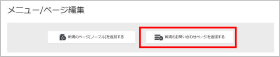
お問い合わせページ(メールフォーム)を作成するには、 「メニュー/ページ編集」画面から「新規のお問い合わせページを追加する」ボタンをクリックします。
「お問い合わせページ作成・編集」画面は、P17で解説の「新規ページ作成」画面に、「送信メールの設定」や入力フォームに関する「入力項目の設定」が加わったものです。
|
1.メニュー設定
P17で解説の「新規ページ作成」画面と同様です。 2.ページ基本設定
3.送信メールの設定
4.ブロック
P17で解説の「新規ページ作成」画面と同様です。 5.入力項目の設定
|
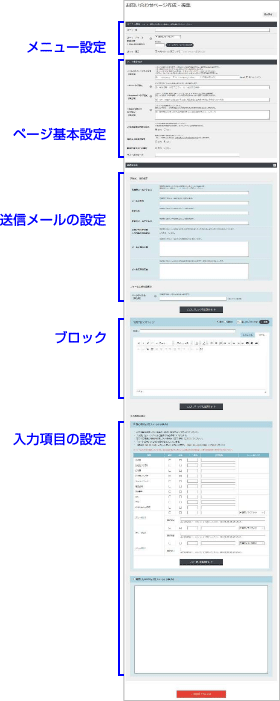 |
ページ基本設定
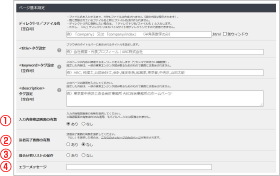
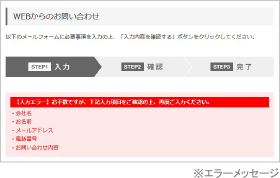
ファイル名・ページタイトル等、基本的な設定は、P17で解説の「新規ページ作成」画面と同様です。
①「入力内容確認画面の有無 」
フォームに入力した内容を確認するページの有無を設定します。
「あり」を選択すると、「確認画面を編集する」ボタンが表示され、文言の編集等が行えます。
②「送信完了画面の有無 」
送信完了画面を別途作成する場合には、「あり」を選択します。
「あり」を選択すると、「完了画面を編集する」ボタンが表示され、そこからコンバージョンタグの挿入、文言の編集等が行えます。
「なし」を選択した場合は、デフォルトの送信完了画面(「送信が完了しました」のメッセージのみのページ)が表示されます。
③「問い合わせ者リストの保存 」
フォームからの問い合わせ者リストをサーバに保存するかどうかを選択します。保存したリストはCSVファイルでダウンロードできます。
④「エラーメッセージ」
入力が必須の項目が入力されていない時に表示させるエラーメッセージを入力します。
送信メールの設定
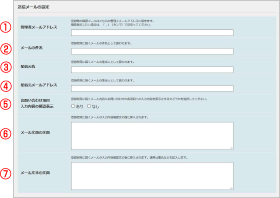
①「管理者メールアドレス」
お問い合わせメールを受信する管理者のメールアドレスを入力します。「,」(カンマ)区切りで複数設定可能です。
(入力例) abc@weblab.co.jp,def@weblab.co.jp
②「メールの件名」
お問い合わせの自動返信メールの件名として表示されます。
(入力例)お問い合わせ受け付けました [ABC製作所]
③「配信元名」
お問い合わせの自動返信メールの差出人として表示されます。
(入力例)ABC製作所
④「配信元メールアドレス」
お問い合わせの自動返信メールの差出人のメールアドレスとして表示されます。
(入力例) abc@weblab.co.jp
⑤「お問い合わせ項目入力内容の確認表示」
お問い合わせの自動返信メールにお問い合わせの各項目への入力内容を表示させるかどうかを選択します 。
⑥「メール文頭の文面」
お問い合わせの自動返信メールの入力内容確認文の前に挿入されます。
(入力例)
お問い合わせありがとうございます。
折り返しご連絡差し上げますので、お待ちください。
⑦「メール文末の文面」
お問い合わせの自動返信メールの入力内容確認文の後に挿入されます。 通常は署名などを記入します。
(入力例)
―――――――――――――――――――
ABC製作所 お客様窓口
東京都XX区XX1-1-1
TEL :03-1111-2222 FAX :03-1111-3333
入力項目の設定
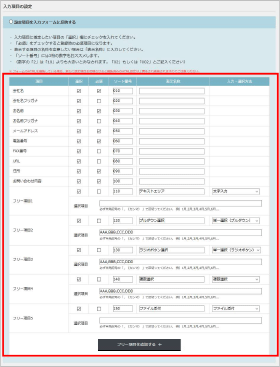
メールフォームの入力項目として表示させたい項目の「選択」欄にチェックを入れてくだい。
「必須」をチェックすると入力・選択必須項目になります。
「会社名」「お名前」など、デフォルトで用意されている項目の名称を変更したい場合は「表示名称」に入力してください。
「ソート番号」で項目の表示順を決めます。ソート番号はページ作成時と同様、3桁の数字(010、020、030...)を入力することを推奨します。
入力が終わったら画面下部にある「入力内容をウェブサイトに反映する」ボタンをクリックしてください。
※フリー項目の作り方
フリー項目の入力・選択項目として設定できる文字入力、文字入力(textarea)、単一選択(プルダウン)、単一選択(ラジオボタン)、複数選択、ファイル添付は、それぞれ以下のように反映されます。